Как да деинсталирате и премахнете Свържете се с поддръжката в Windows 10
Windows 10 идва с набор от пакетни приложения, които са инсталирани за всички потребители по подразбиране. Някои от тях харесват Калкулатор или Снимки са предназначени да заменят класическите приложения за Windows. Други са нови за Windows 10 и предоставят различни онлайн и офлайн услуги. Едно такова приложение е приложението за поддръжка за контакти. Ако не сте намерили полза от това приложение, може да искате да го изтриете. В тази статия ще видим как може да се направи.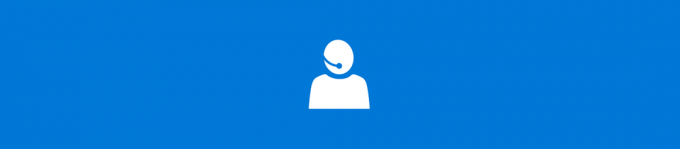 Така че, ако решите деинсталирайте Свържете се с поддръжката в Windows 10, ето какво трябва да направите:
Така че, ако решите деинсталирайте Свържете се с поддръжката в Windows 10, ето какво трябва да направите:
- Изтеглете Деинсталирайте ZIP файл за връзка с поддръжката Направих го, за да го направя лесно.
- Извлечете всички файлове от ZIP архива, който сте изтеглили, във всяка желана папка, напр. Работен плот.
- Щракнете с десния бутон върху файла Uninstall Contact Support.cmd и изберете „Изпълни като администратор“.
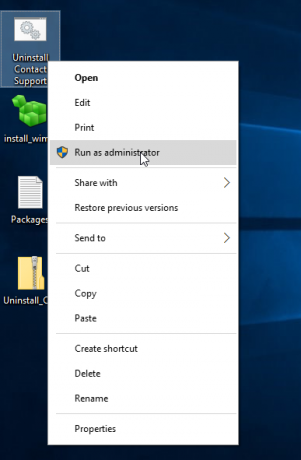
- Изчакайте, докато процесът приключи.
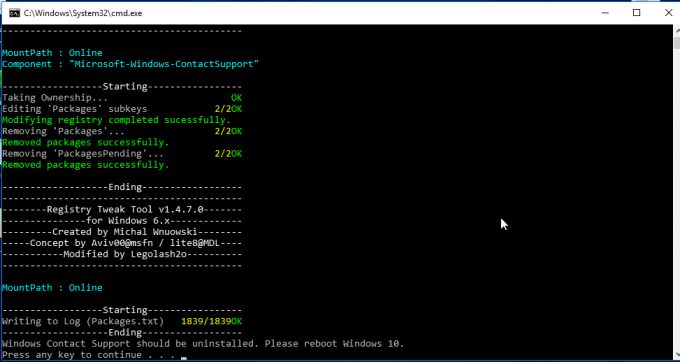
- Рестартирайте Windows 10.
Зад този трик стои приложение, наречено WIMTweak, което управлява Windows пакети и ви позволява да ги скриете/покажете от файла с изображение на Windows (WIM). Работи както с офлайн изображения, така и онлайн. WIMTweak е създаден от потребител на MSFN Legolash2o, така че заслугите за този страхотен инструмент отиват на него.
